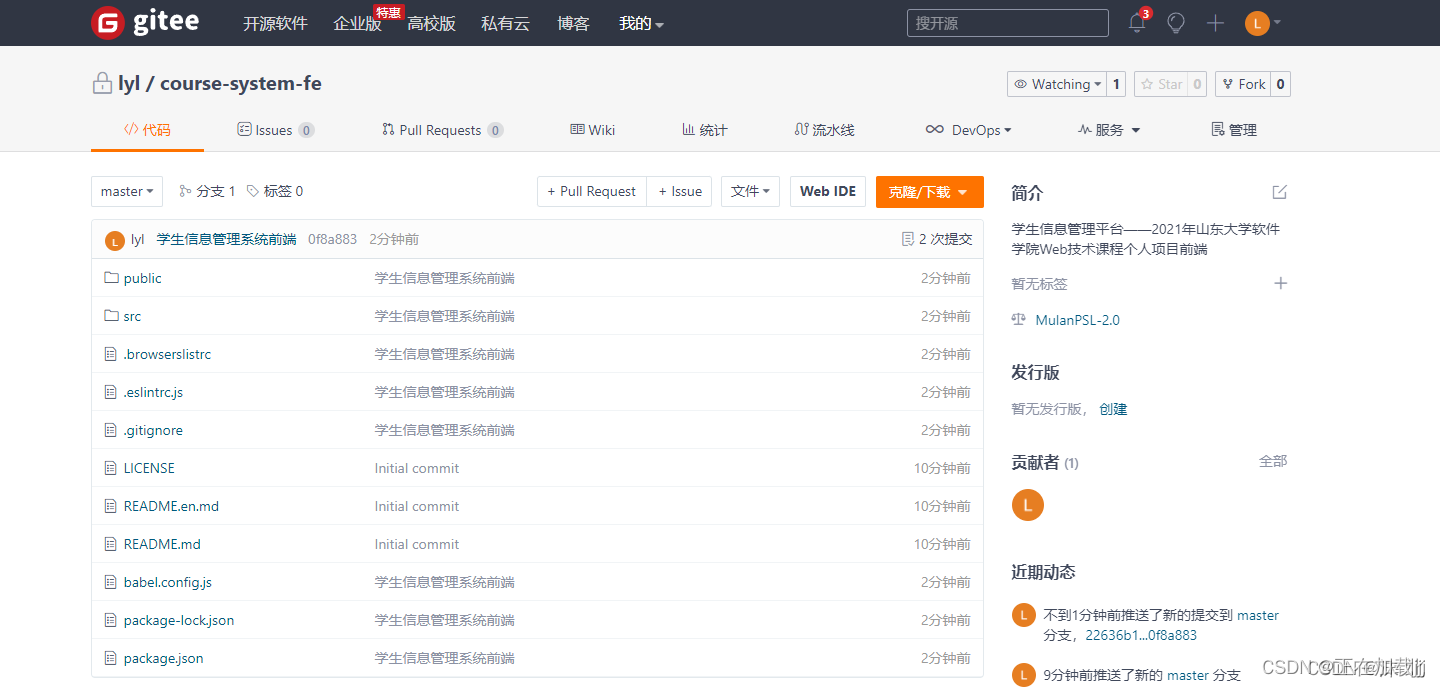- 1关于YOLOv5提示ModuleNotFoundError: No module named ‘ultralytics.yolo‘的解决办法_no module named 'ultralytics.yolo
- 2ZooKeeper的基本概念
- 3【堆/排序】堆排序的两种建堆方法_堆排序中两种建堆方法
- 4ambari 离线安装_ambari离线安装
- 5[Tb/and FPGA实现与门激励的设计]——用Tb/and FPGA打造高效与门激励_写一个与门的激励模块
- 6STM32高频注入,FOC矢量控制驱动方案及移植量产实践_dengfoc stm32移植
- 7pdps安装oracle12安装,PDPS安装使用过程问题点处理
- 8如何查看docker中有哪些容器_docker desktop里面的容器怎么看
- 9动手学深度学习(Pytorch版)代码实践 -深度学习基础-12Kaggle竞赛:预测房价
- 10AI实践与学习4_大模型之检索增强生成RAG实践_大模型 qwen 增强索引rag 离线
Gitee小白 首次上传代码教程 之创建项目仓库并上传代码_gitee新建仓库导入代码
赞
踩
目录
2.2.11 配置终端模拟器以与 Git Bash 一起使用
2.进入本地你想要上传的文件目录下,右键单击空白处,点击Git Bash Here
4.在项目内空白处右键Git Bash Here,命令行输入下列命令,初始化本地仓库
编辑 8.强制将远程仓库文件更新至指定远程仓库中(如果仓库为空可以跳过这一步骤)
保姆级安装gitee步骤
一、关于gitee
gitee(中文名:码云 ,原名 Git@OSC)是开源中国推出的基于git的代码托管服务。
国内访问GitHub速度比较慢,如果想托管自己的代码到云端,gitee是个不错的选择,华为的鸿蒙2.0源码也是放在gitee上的。
二、安装git
这个就需要去 Git 官网下载对应系统的软件了,下载地址为 git-scm.com或者gitforwindows.org,或者阿里镜像(下载速度快!)
2.2 Git 的安装
我下载的版本是 Git-2.40.0-64-bit.exe,接下来我们就对这个版本进行安装工作。
2.2.1 使用许可声明
双击下载后的 Git-2.40.0-64-bit.exe,开始安装,这个界面主要展示了 GPL 第 2 版协议1的内容,点击 [next] 到第二步。
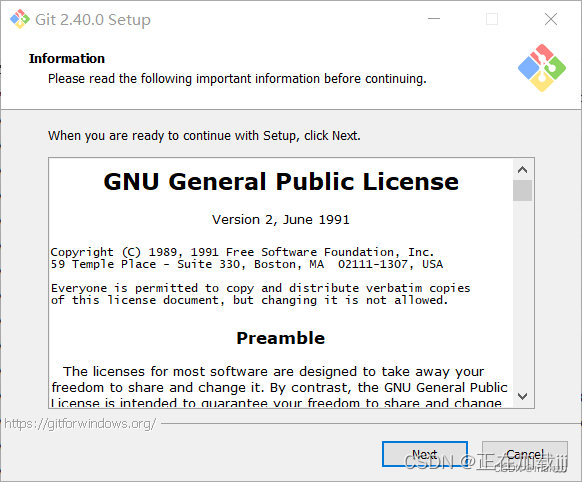
2.2.2 选择安装目录
可点击 “Browse…” 更换目录,也可直接在方框里面改,我一般直接将 “C” 改为 “D”,这样就直接安装在 D 盘里了。点击 [next] 到第三步。

2.2.3 选择安装组件
图中这些英文都比较简单,我已经把大概意思翻译出来了,大家根据自己的需要选择勾选。点击 [next] 到第四步。
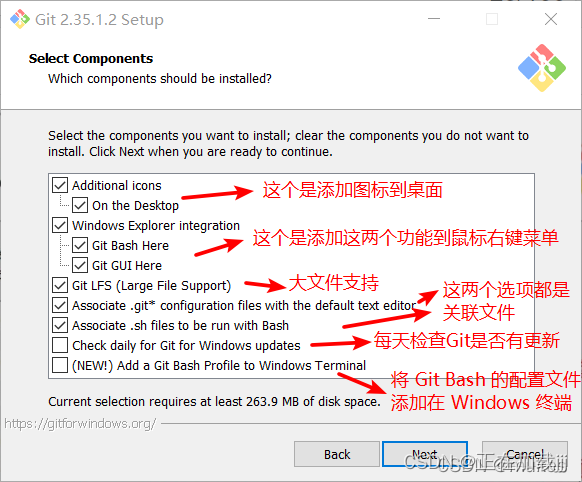
2.2.4 选择开始菜单文件夹
方框内 Git 可改为其他名字,也可点击 “Browse...” 选择其他文件夹或者给"Don't create a Start Menu folder" 打勾不要文件夹,点击 [next] 到第五步。
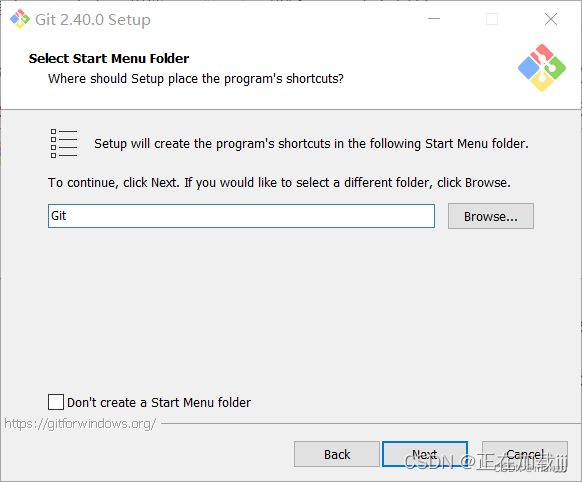
2.2.5 选择 Git 默认编辑器
Git 安装程序里面内置了 10 种编辑器供你挑选,比如 Atom、Notepad、Notepad++、Sublime Text、Visual Studio Code、Vim 等等,默认的是 Vim ,选择 Vim 后可以直接进行到下一步
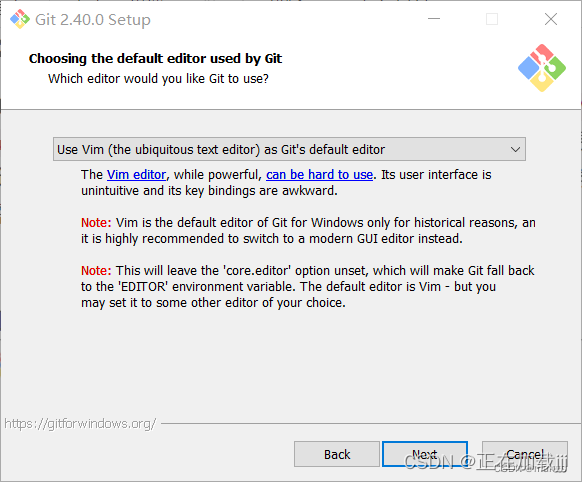
2.2.6 决定初始化新项目(仓库)的主干名字
第一种是让 Git 自己选择,名字是 master ,但是未来也有可能会改为其他名字;第二种是我们自行决定,默认是 main,当然,你也可以改为其他的名字。一般默认第一种,点击 [next] 到第七步。
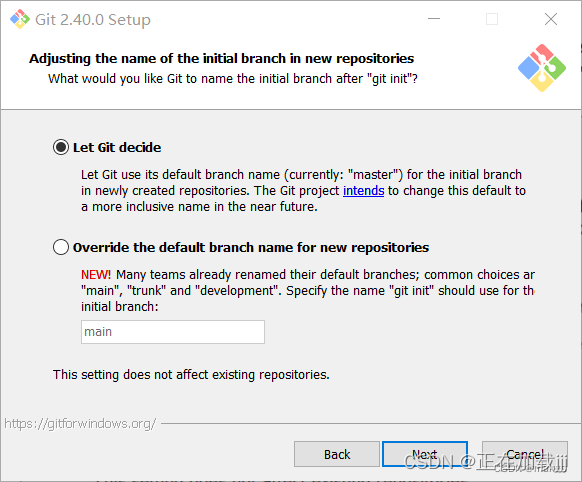
2.2.7 调整你的 path 环境变量
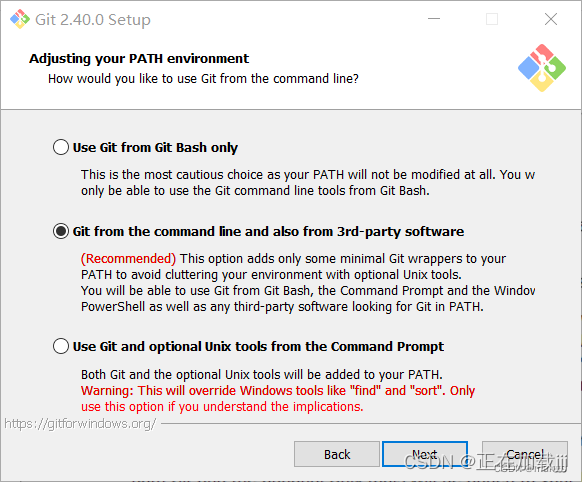
2.2.8 选择 SSH 执行文件
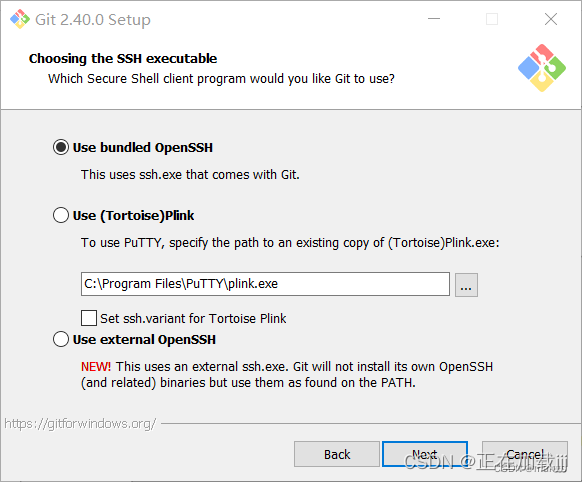
2.2.9 选择HTTPS后端传输
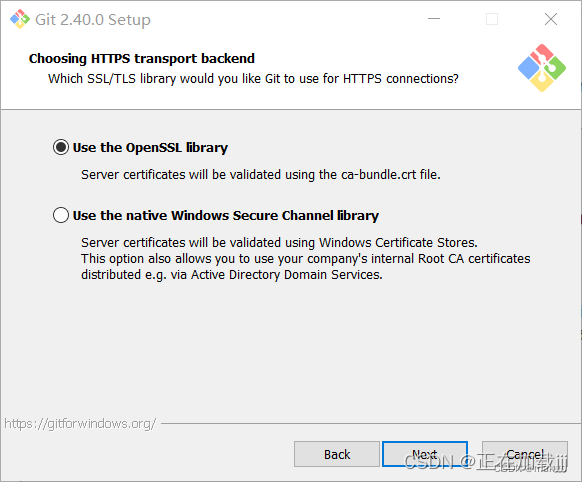
2.2.10 配置行尾符号转换
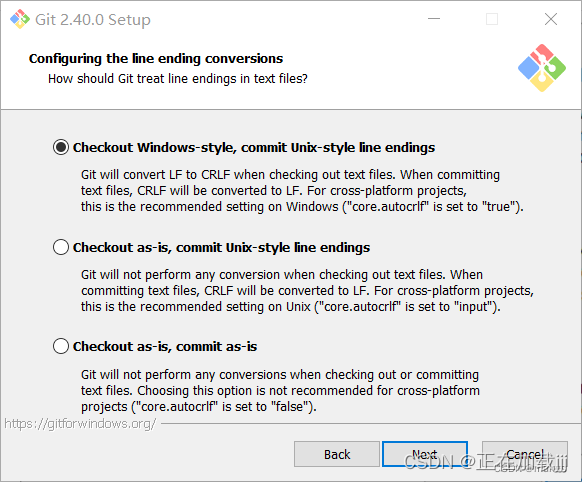
2.2.11 配置终端模拟器以与 Git Bash 一起使用

2.2.12 选择默认的 “git pull” 行为
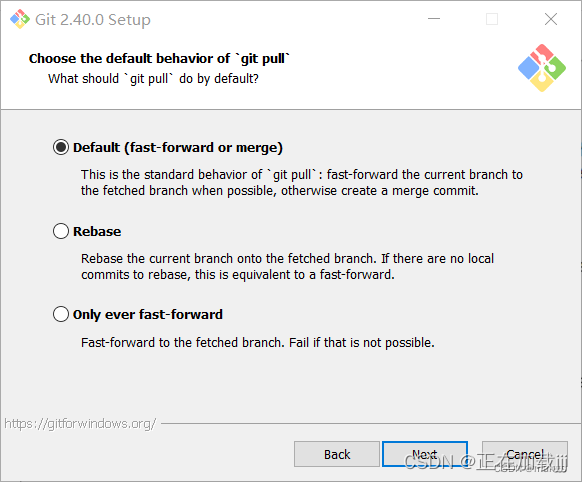
2.2.13 选择一个凭证帮助程序
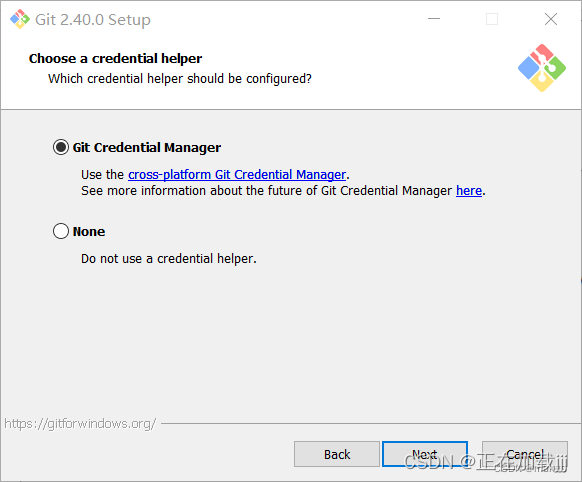
第一个选项是提供登录凭证帮助的,Git 有时需要用户的凭据才能执行操作;例如,可能需要输入用户名和密码才能通过 HTTP 访问远程存储库(GitHub,GItLab 等等)。
2.2.14 配置额外的选项
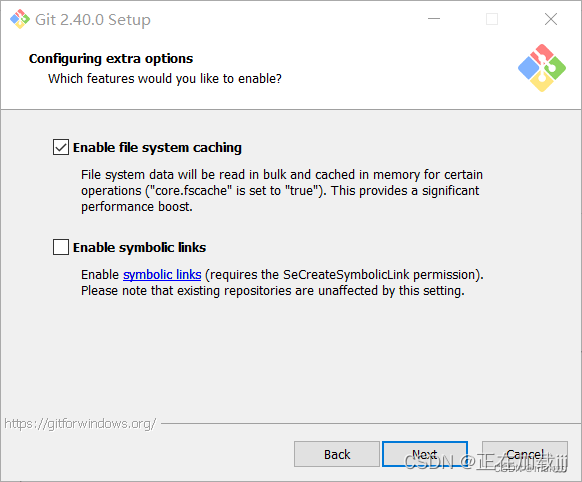
2.2.15 配置实验性选项
直接点击 [install] 进行安装
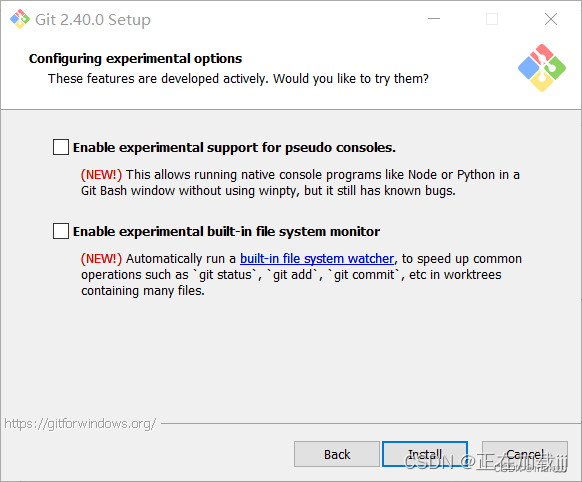
生成SSH公钥
由于我们的本地 git仓库和 gitee仓库之间的传输是通过SSH加密的,所以我们需要配置SSH公钥。
注:安装了git工具,就可以使用ssh命令
打开cmd命令行,输入命令
ssh-keygen -t rsa -C "xxxxx@xxxxx.com"
注意:这里的xxxxx@xxxxx.com只是生成的 sshkey 的名称,并不约束或要求具体命名为某个邮箱。
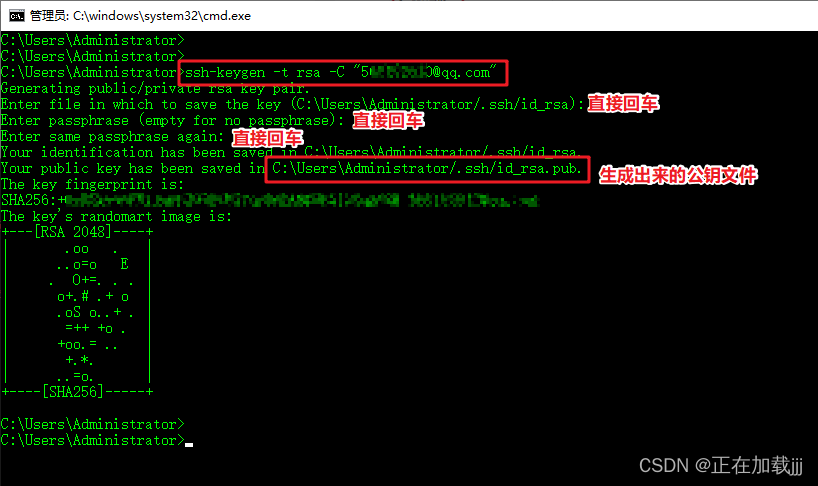
按照提示完成三次回车,即可生成ssh key。
可以看到,我们生成的公钥文件id_rsa.pub路径:C:\User\Adminstrator/.ssh/id_rsa.pub
进入该目录用文本编辑器打开
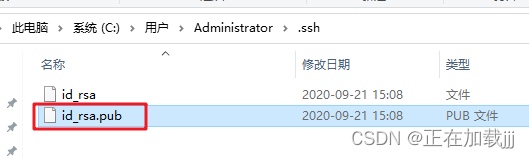
即可看到SSH公钥,下文中将会用到这个SSH公钥。
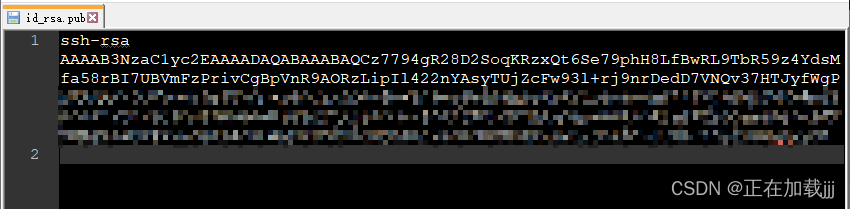
配置SSH公钥
在gitee网站点击设置
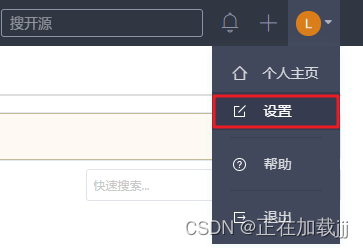
点击SSH公钥
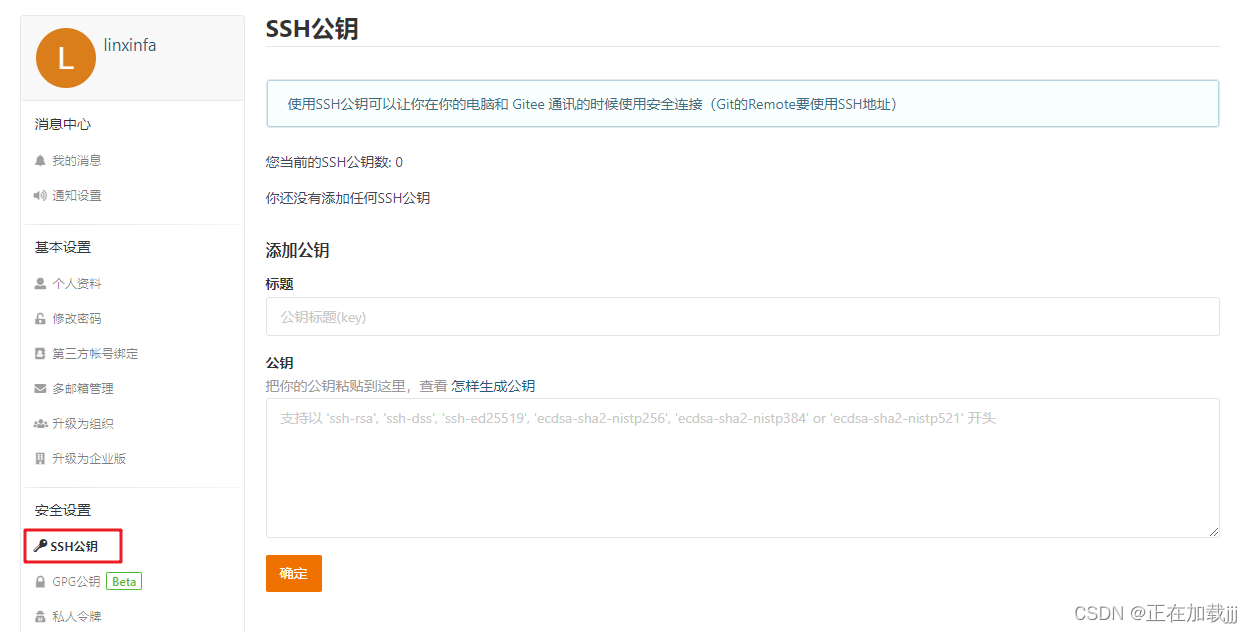
输入公钥标题,拷贝刚刚的SSH公钥到框中,点击确定
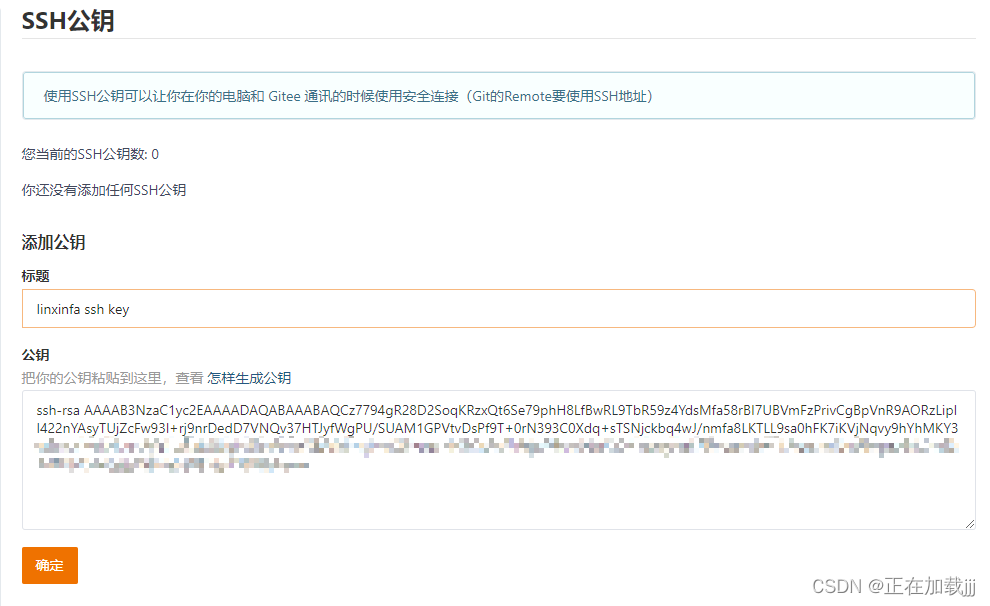
配置成功
Gitee上传代码
1.在Gitee上创建该项目的远程仓库
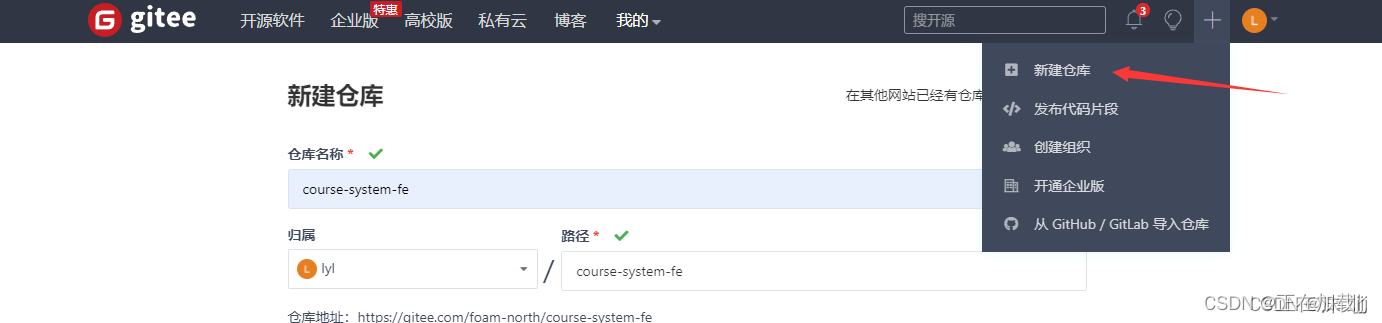
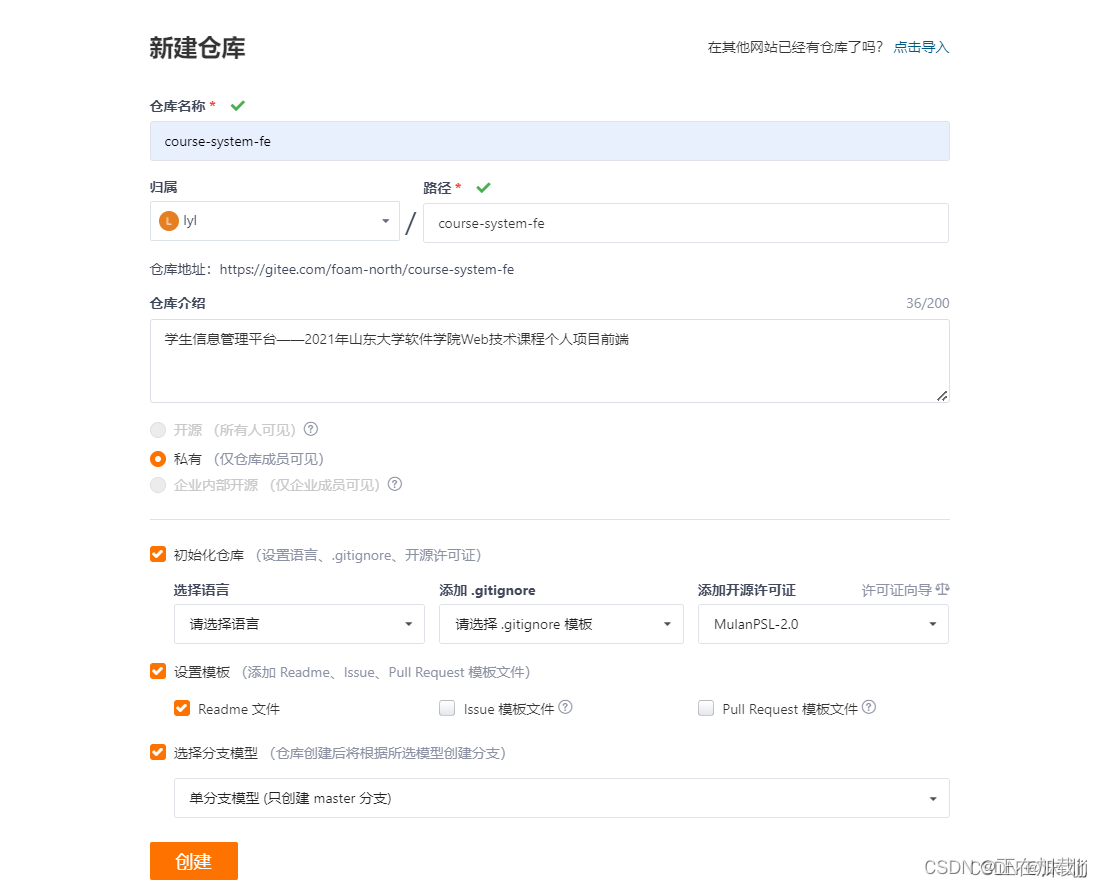
2.进入本地你想要上传的文件目录下,右键单击空白处,点击Git Bash Here
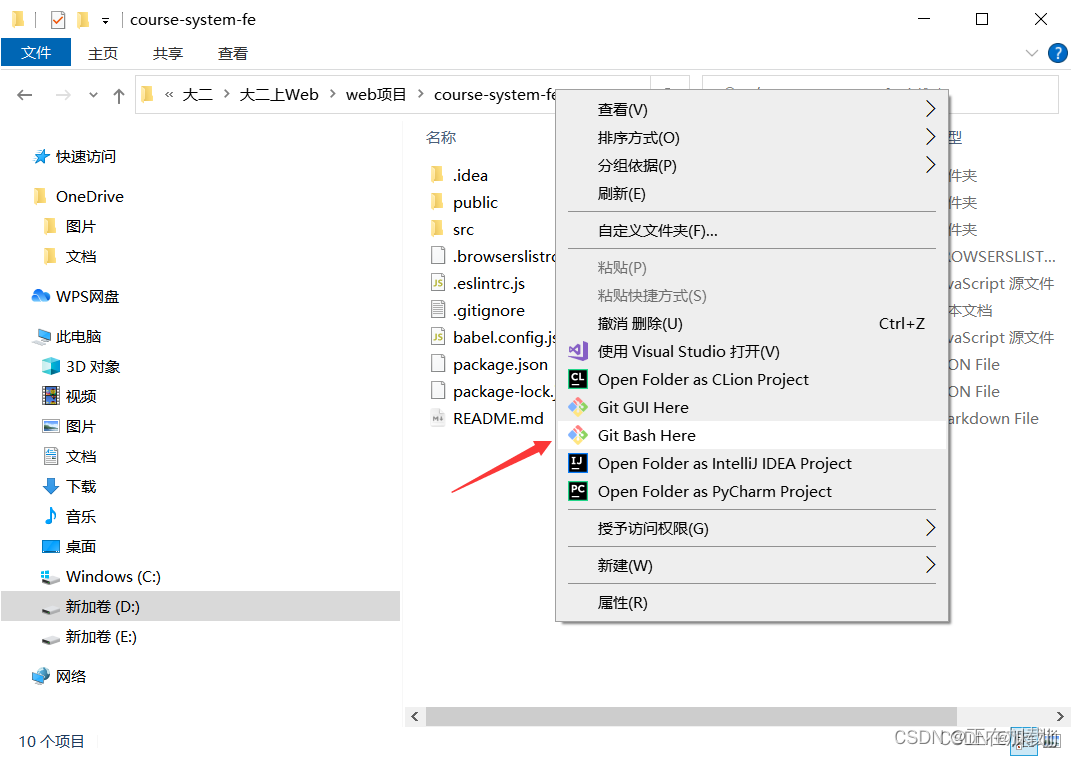
3.配置你的用户名和邮箱
- git config --global user.name "xxx"
- git config --global user.email "xxx"
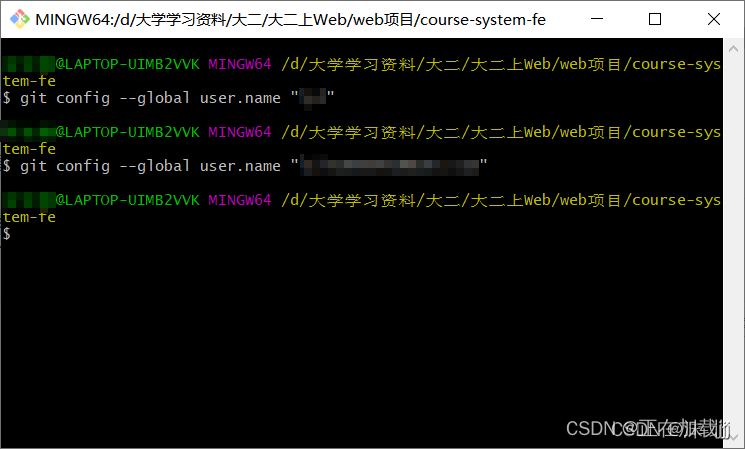
(P.S.如果不放心可以输入以下命令检查自己的用户名和邮箱)
- git config user.name
- git config user.email
4.在项目内空白处右键Git Bash Here,命令行输入下列命令,初始化本地仓库
git init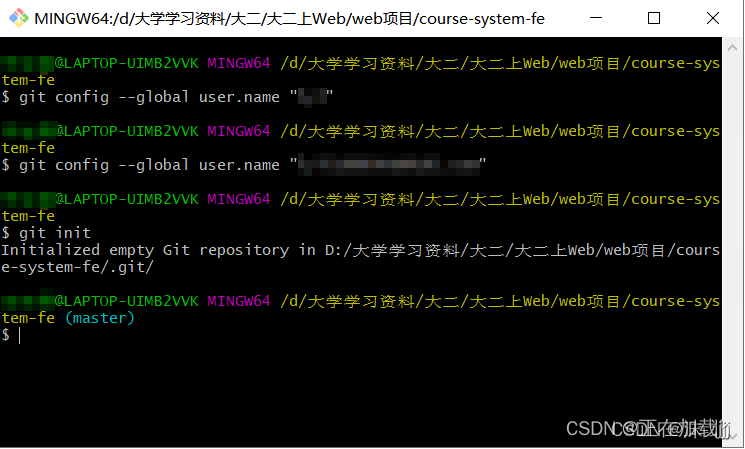
5.添加项目目录下所有文件至本地仓库
git add .
6.使用如下命令加入注释提交(此步骤必不可少!)
git commit -m '本次提交的说明'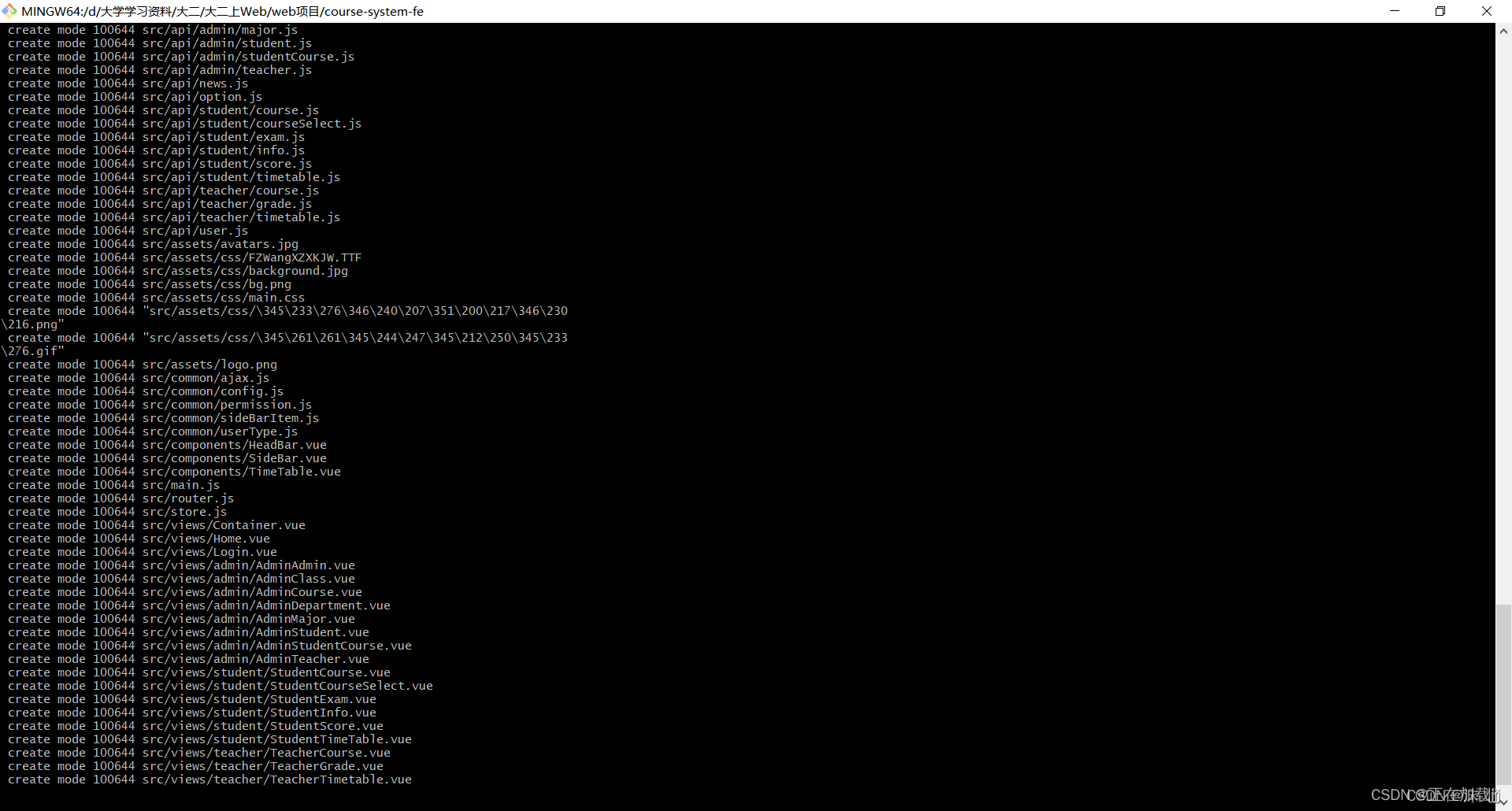
7.将本地仓库与远程仓库相连接
首先在远程仓库复制http链接
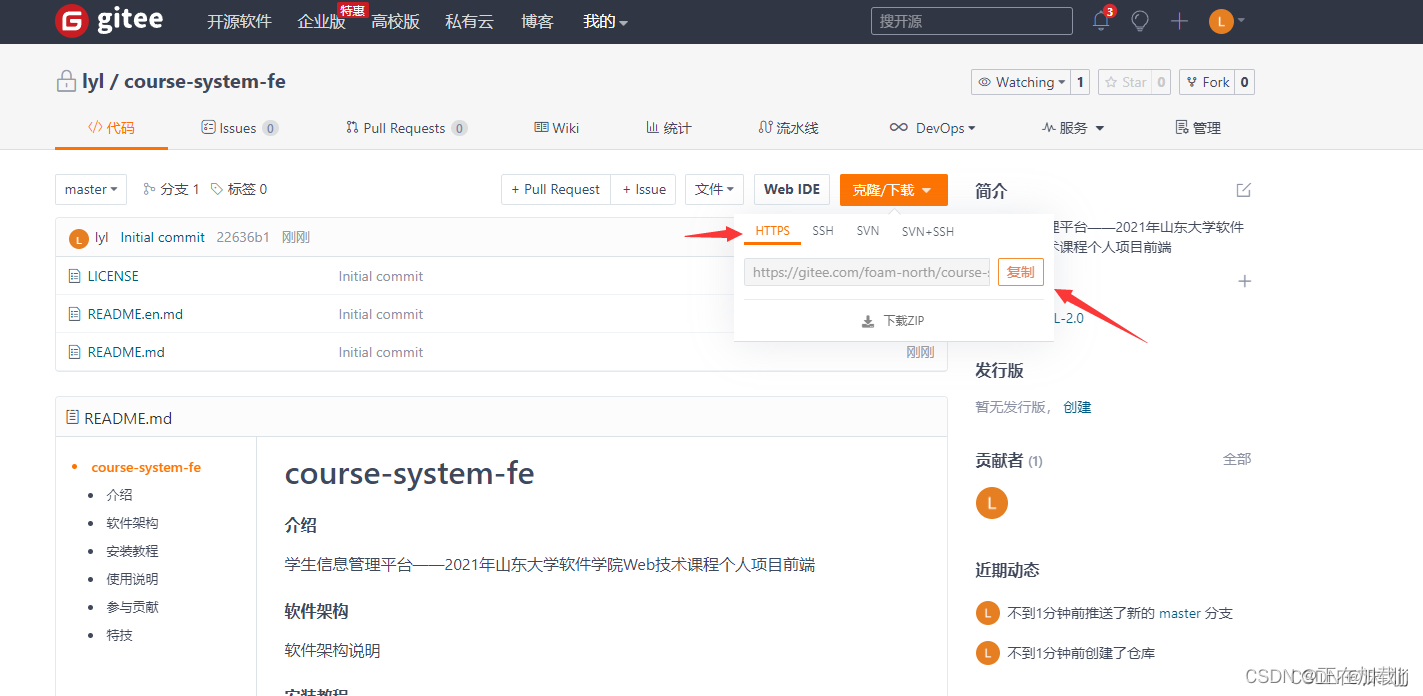
然后输入下列命令(xxx为刚才复制的链接)
git remote add origin xxx
8.强制将远程仓库文件更新至指定远程仓库中(如果仓库为空可以跳过这一步骤)
git pull --rebase origin master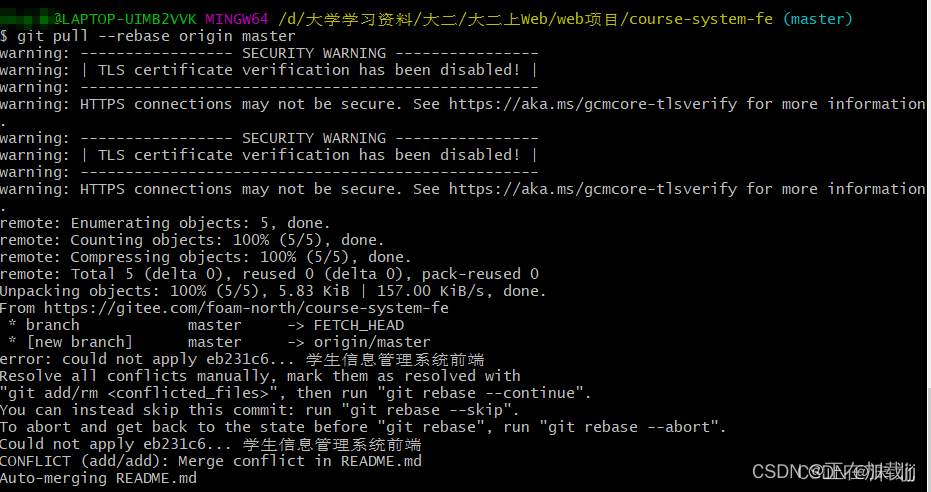
9.将本地仓库中的文件推送至指定的远程仓库中
git push -u origin master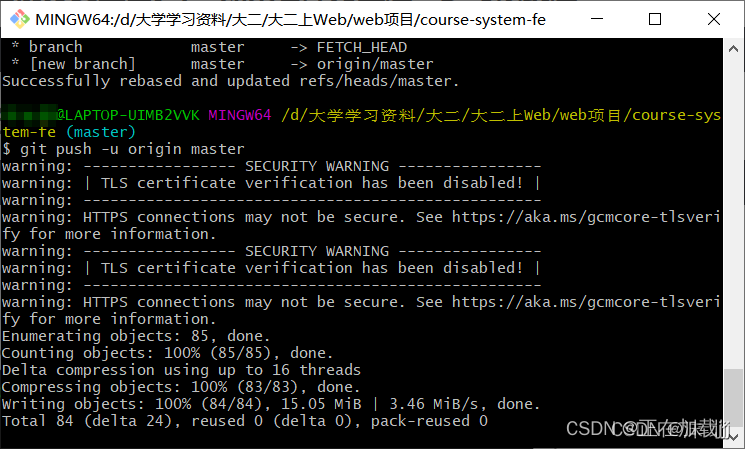
10.最后回到Gitee网页,刷新一下即可!